確定申告用に利用しているクラウド会計ソフト「freee」でAdobe Creative Cloudの年間プランの決済を入力する手順を毎回忘れてしまうので、備忘録的に投稿しておきます。
勘定科目は通信費
Adobe Creative Cloudは実際にソフトウェアを起動して操作しているのですが、使用期間を経過すると使えなくなってしまい、形として残らないので勘定科目としては通信費です。
大昔は電話料金などが該当していたのでしょうが、クラウド全盛の時代では実体が手元に残らない場合、たいていのクラウドサービスは通信費として計上して問題ないです。
とりあえず、freeeには勘定科目「通信費」でCreative Cloudで決済した支出を登録します。
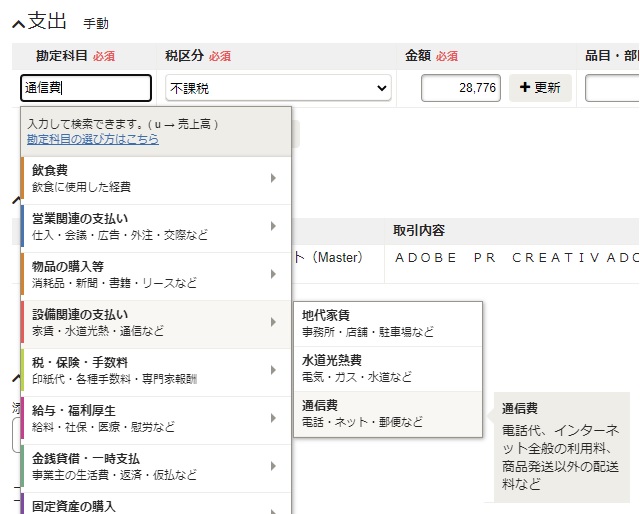
クレジットカードと銀行口座を登録
freeeにはクレジットカードや銀行口座を登録して、取引内容を連携させる便利な機能があります。確定申告をする場合には、個人事業主でも仕事用のクレジットカードと口座を用意して、(ある程度)生活資金とは別管理にしておいた方が後で作業が楽になります。
freee自体にも事業専用カードが用意されているので、手持ちのクレジットカードが無い場合には「freee MasterCard」を申し込むというのも1つの手段です。(私も使っています)
freee にログインしたホーム画面の左側の[銀行]や[クレジットカード]を追加する部分で、登録を行います。
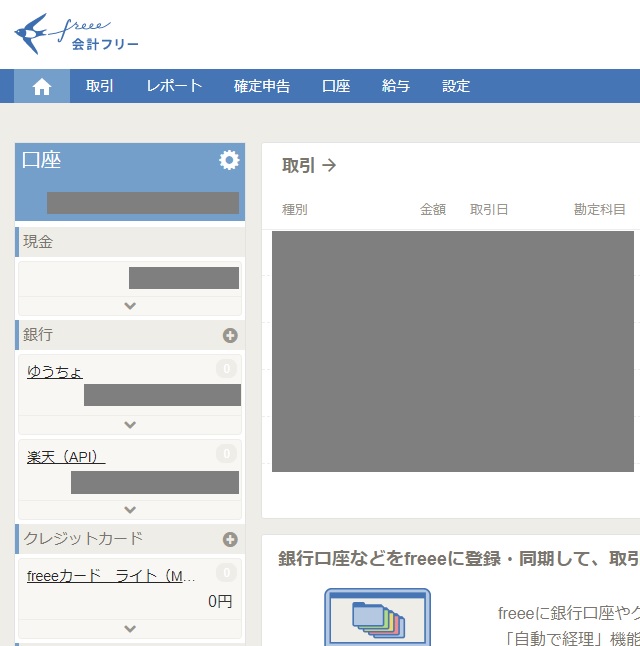
操作は2段階
クレジットカードで決済したCreative Cloudの決済を銀行口座から経費として仕訳する作業は、2段階に分けて行います。
支出の決済にクレジットカードを登録
最初に登録した支出データの決済に、クレジットカードを設定します。
1. 登録したクレジットカードの同期を行い、カードの明細で該当する支払をクリックします。
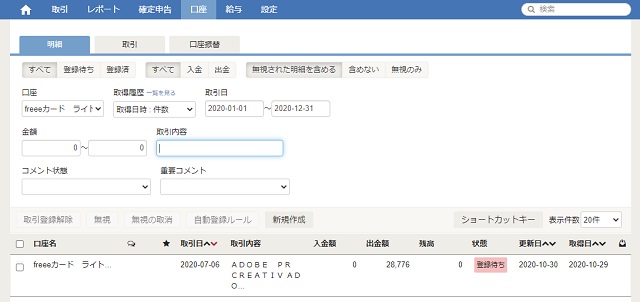
2. 金額でマッチングされた支払データから登録したCreative Cloudの支出を確認して[登録]をクリックします。
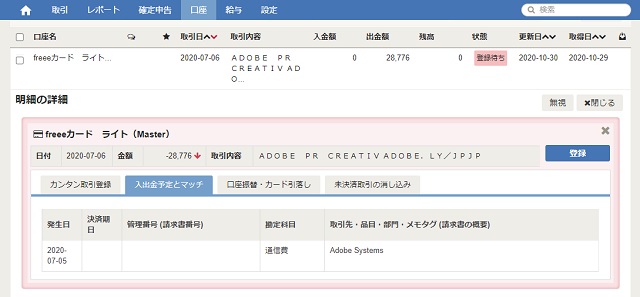
2. クレジットカードの支払いが支出データに登録されます。
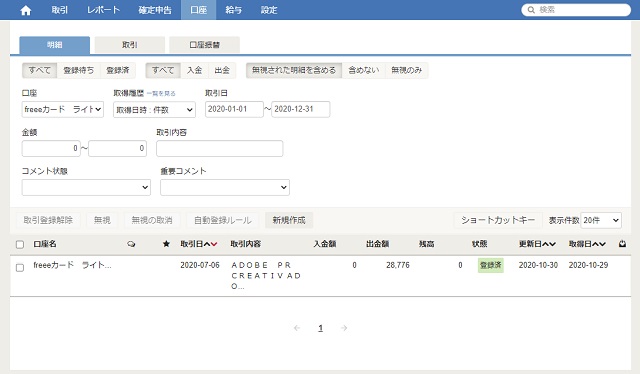
口座からの引き落としを口座振替で登録
次にクレジットカードの支払いを口座からの引き落とし(振替)として登録します。
1. [取引]メニューで表示された画面から[口座振替]を選択します。
2. [口座振替]画面が表示されます。
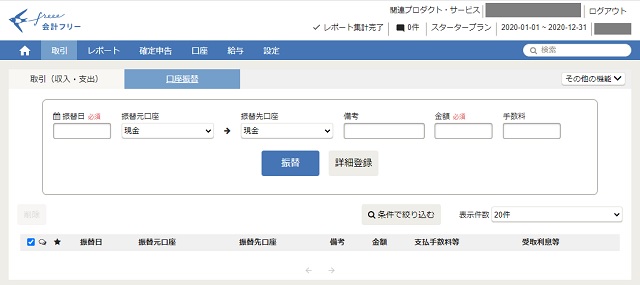
3. 口座から引き落としがあった日付、振り返れた口座(銀行→クレジットカード)と金額を入力します。
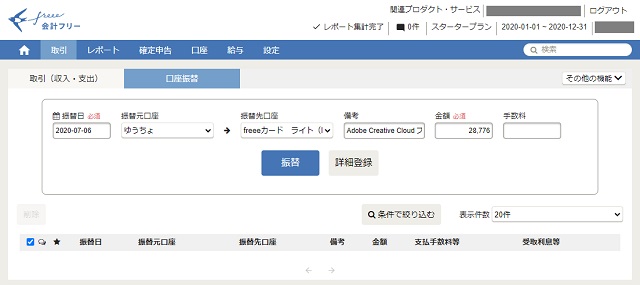
4. [振替]をクリックして、口座振替を設定します。
以上の2つの作業で、支出データに決済と口座振替の設定を行うことができます。
まとめ
Adobe Creative Cloudのように、クレジットカードでの支払いが前提の商品を経費として処理したい場合には、事業用のクレジットカードと口座を用意して、freee に登録しておくと便利です。
freeeの場合には、支出データを登録しておいて、クレジットカードの支払いと口座からの振替の2つの処理をすることで、簡単に通信費としてAdobe Creative Cloudのプラン支払いを会計として仕訳を行うことが簡単にできます。
Adobe Creative Cloudの支払いをfreeeで仕訳する方法で困っている人の参考になれば幸いです。
スポンサーリンク
最後までご覧いただき、ありがとうございます。
